Facebook Live je skvělý způsob, jak oslovit přátele, rodinu, zákazníky i klienty. V tomto příspěvku vás provedeme tím, jak streamovat na Facebooku prostřednictvím prohlížeče, mobilního zařízení, softwaru pro živé vysílání nebo hardwarového kodéru.
Díky pouhému dosahu nelze Facebook ignorovat jako platformu pro propagaci vaší firmy nebo vedlejšího projektu. Ale mějte na paměti, že Facebook je především platforma sociálních médií. Pokud je vaším cílem oslovit nové publikum, nejlepším řešením je živé vysílání na YouTube (nebo ještě lépe streamování na více platforem). Ale Facebook nemůže být poražen, pokud jde o oslovení lidí, se kterými jste již ve spojení:stávající zákazníky nebo klienty, vaši místní komunitu, zájmové skupiny a tak dále.
Poznámka o streamování 1080p na Facebooku Live
Facebook omezuje většinu živých streamů na 720p. Vyberte účty a vybraná zařízení mohou streamovat v rozlišení 1080p. Pokud nepoužíváte účet nebo zařízení s povoleným streamováním 1080p, Facebook Live sníží rozlišení jakéhokoli signálu 1080p, který odešlete, na 720p.
To platí v době psaní tohoto článku (listopad 2019). Je pravděpodobné, že Facebook v určitém okamžiku zavede 1080p pro všechny uživatele. Když? To ví jen Facebook. Stejně tak přesná kritéria, která musí účet nebo zařízení splňovat, aby odemklo streamování 1080p, zná pouze Facebook. Experimentujte předem, abyste určili maximální rozlišení streamování. Nemá smysl posílat signál 1080p pouze Facebooku, aby jej srazil na 720p.
Nakonec, pokud je vaším cílem vysílat nejkvalitnější živý přenos, YouTube je vaše platforma. YouTube umožňuje nejen živé vysílání 1080p, ale také 4K.
V žádném případě nedopusťte, aby vám nedostatek univerzálního živého vysílání v rozlišení 1080p na Facebooku zabránil v tom, abyste jej považovali za životaschopnou platformu pro živé vysílání. Konkrétně pro Facebook je živé vysílání v rozlišení 1080p spíše příjemné než nutnost. Je to proto, že většina uživatelů Facebooku přistupuje k platformě na svých mobilních telefonech. Ti, kteří používají počítač, budou pravděpodobně stejně jako tak sledovat videa v malém okénku, zatímco budou procházet své zpravodajské kanály. Za těchto okolností bude většině uživatelů Facebooku jedno, zda je váš živý přenos v rozlišení 720p, 1080p nebo 4K – protože rozdíl je nepostřehnutelný.
Čtyři způsoby streamování na Facebooku
Živý přenos můžete streamovat na Facebooku prostřednictvím:
- Webový prohlížeč
- Mobilní zařízení
- Softwarový kodér
- Hardwarový kodér
Která cesta dává největší smysl, závisí na vašich cílech. Webový, mobilní nebo streamovací software bude pravděpodobně stačit pro průměrného sociálního streamera, zatímco hráči se budou chtít rozhodnout pro streamovací software nebo hardwarový kodér. Zvažte hardwarový kodér, zejména pokud vysíláte živé vysílání pro vaši firmu nebo chcete, aby se živé vysílání stalo vaší kariérou. (Firmy by se také měly poohlédnout po platformách podnikového živého vysílání na bázi předplatného, aby získali přístup k pokročilým funkcím souvisejícím s monetizací, analýzou a generováním potenciálních zákazníků.)
Upozorňujeme, že Facebook zavádí časový limit pro živé vysílání osm hodin, pokud streamujete prostřednictvím počítače, softwarového kodéru nebo hardwarového kodéru, a čtyři hodiny, pokud streamujete prostřednictvím mobilního zařízení.
Upozornění ohledně kodéru streamování:RTMP versus RTMPS
Pokud máte zájem o živé vysílání prostřednictvím softwarového kodéru nebo hardwarového kodéru, ujistěte se, že aplikace nebo zařízení, které máte na očích, podporuje streamování prostřednictvím zabezpečeného protokolu RTMPS (Real-Time Messaging Protocol). Nezaměňujte to s protokolem zpráv v reálném čase (RTMP) bez „S“. Mnoho kodérů je schopno streamovat pomocí RTMP, ale ne všechny podporují RTMPS.
Tento rozdíl je důležitý, pokud chcete streamovat na Facebooku. Facebook Live migroval na RTMPS ingest v polovině roku 2019, aby lépe chránil živé streamy uživatelů před kybernetickými hrozbami. Na rozdíl od YouTube, který stále umožňuje streamování přes RTMP, Facebook je pouze RTMPS. (Epiphan Pearl Nano, Pearl Mini a Pearl-2 všechny podporují živé vysílání přes RTMP a RTMPS.)
Jak streamovat na Facebooku:Webový prohlížeč
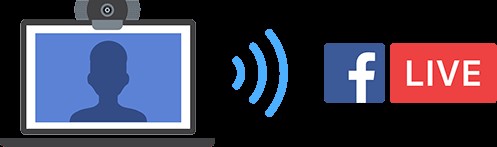
Jedním z nejjednodušších způsobů, jak živě streamovat na Facebooku, je přímo z vašeho webového prohlížeče pomocí vestavěné nebo externí USB webové kamery. Webová kamera může být vše, co potřebujete, pokud je vaším jediným cílem sdílet své myšlenky a oslovit své publikum v reálném čase. Je také možné živě streamovat prostřednictvím vašeho prohlížeče pomocí fotoaparátu vyšší třídy, jako je digitální videokamera nebo DSLR. K tomu budete potřebovat USB snímací kartu, která přivede video signál do vašeho počítače. Facebook pak dokáže rozpoznat fotoaparát, jako by to byla webová kamera typu plug-and-play.
Jakmile budete mít fotoaparát připravený, zde je návod, jak streamovat na Facebooku prostřednictvím webového prohlížeče:
-
- Přihlaste se ke svému účtu na Facebooku a získejte přístup ke službě Facebook Live z:
- Váš informační kanál – Klikněte na tři tečky na druhém konci pole příspěvku a ze seznamu vyberte možnost „Živé video“.
- Stránka na Facebooku, kterou spravujete – Klikněte na tlačítko „Žít“ v poli „Vytvořit“ pod bannerem.
- Pokud k tomu budete vyzváni, udělte Facebooku a svému prohlížeči veškerá potřebná oprávnění pro živé vysílání (např. kamera, mikrofon).
- Ujistěte se, že je nahoře vybrána možnost Fotoaparát (bude ve výchozím nastavení).
- Potvrďte, kde chcete sdílet své živé vysílání (na vaší časové ose, ve skupině, v rámci události, na stránce, kterou spravujete).
- Na kartě „Příspěvek“ popište své živé video, dejte mu název, přidejte štítky obsahu, které uživatelům pomohou jej najít, a rozhodněte se, zda chcete přidat příspěvek do jakékoli skupiny na Facebooku, které jste součástí ( a které umožňují členům sdílet živá videa).
- Z rozbalovacích nabídek vyberte svou kameru a mikrofon (pokud to nejsou vaše výchozí zařízení).
- Vstupte na kartu „Interaktivní“ v horní části podokna a určete, zda chcete používat některou z funkcí na tomto místě (např. Vstupenky a akce, Ankety).
- Klikněte na „Spustit živě.“
- Přihlaste se ke svému účtu na Facebooku a získejte přístup ke službě Facebook Live z:
A je to. Až budete hotovi, nezapomeňte stisknout „Ukončit živé video“. Facebook brzy poté zveřejní záznam na vaší Timeline. Diváci, kteří to zmeškali, si tak mohou přehrát vaše živé video. Tomu můžete zabránit kliknutím na „Smazat video“ na obrazovce ukončení relace.
Všechna svá aktuální, naplánovaná a minulá živá videa můžete zobrazit a spravovat výběrem možnosti „Nástroje pro publikování“ v horní navigační nabídce a poté „Studio pro autory“ z nabídky vpravo (v části „Nástroje“).
Jak streamovat na Facebooku:Mobilní zařízení
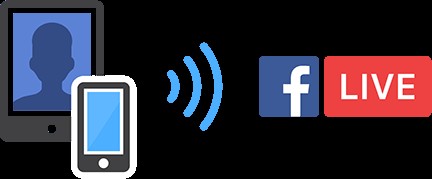
Mobilní živé vysílání je ideální pro okamžitá setkání s publikem a dynamické události, kde je svoboda pohybu klíčem k působivému webovému vysílání.
Živé streamování z Facebooku na mobilním zařízení je docela jednoduché:
-
- Stáhněte si aplikaci Facebook z App Store (iOS) nebo Google Play (Android).
- Otevřete aplikaci, přihlaste se ke svému účtu na Facebooku a přejděte na Facebook Live z:
- Váš informační kanál – Stiskněte „Živě“ pod textovým polem.
- Stránka na Facebooku, kterou spravujete – Klikněte na „Publikovat“ pod bannerem a ze seznamu vyberte „Živé video“.
- Udělte všechna oprávnění, která Facebook potřebuje pro živé vysílání (kamera, mikrofon).
- Pokud jste na Facebook Live přistupovali z časové osy, nikoli ze stránky, nastavte své publikum (veřejnost, přátelé, určití přátelé, přátelé přátel) kliknutím na šipku dolů vedle pole Komu:v levém horním rohu obrazovky.
- Klepněte na textové pole v dolní části obrazovky a přidejte popis, označte místo atd.
- Stiskněte tlačítko „Spustit živé video.“
Nyní jste připraveni na nějaké nepřipoutané živé vysílání. (Nevadí čtyřhodinový limit běhu pro mobilní zařízení.) Existuje spousta zábavných možností k prozkoumání (filtry, masky atd.), ke kterým máte přístup pomocí ikon na obou stranách tlačítka „Spustit živé video“. . Je zábavné si s nimi hrát, zejména pro sociální streamery. Pokud nechcete do svého živého přenosu přidat vizuální šmrnc (nebo chaos), před zahájením živého vysílání se ujistěte, že nemáte zapnutou žádnou z těchto možností.
Až budete hotovi, klikněte na „Dokončit“ v pravém dolním rohu obrazovky. Rozhodněte se, zda chcete na svou časovou osu zveřejnit záznam. Stiskněte „Sdílet“ v pravém dolním rohu obrazovky nebo „Odstranit“ hned vedle. Pokud chcete později upravit podrobnosti o svých živých videích, nejjednodušší způsob je přes Facebook Creator Studio prostřednictvím vašeho prohlížeče.
Jak streamovat na Facebooku:Softwarový kodér

Software pro živé vysílání použijte, pokud chcete sdílet svou obrazovku (např. k vysílání hry), získat přístup k dalším funkcím, jako jsou živé titulky a překryvy, nebo používat více kamer. Open Broadcaster Software (OBS), XSplit a Wirecast jsou jen některé z vašich možností.
Jakýkoli streamovací software by měl automaticky detekovat všechny kamery založené na USB připojené k vašemu počítači. Video signál, který není přes USB, můžete do počítače přivést také prostřednictvím snímací karty USB. Váš streamovací software by pak měl rozpoznat kameru jako zařízení USB video třídy (UVC).
Přesný proces živého vysílání na Facebooku se softwarovým kodérem bude záviset na streamovacím softwaru, který používáte, ale měl by vypadat trochu takto:
-
- Stáhněte si a nainstalujte preferovaný software pro streamování.
- Přihlaste se ke svému účtu na Facebooku a získejte přístup ke službě Facebook Live z:
- Váš informační kanál – Klikněte na tři tečky na druhém konci pole příspěvku a ze seznamu vyberte možnost „Živé video“.
- Stránka na Facebooku, kterou spravujete – Klikněte na tlačítko „Žít“ v poli „Vytvořit“ pod bannerem.
- Klikněte na „Připojit“ v horní části okna.
- Potvrďte, kde chcete sdílet své živé vysílání (na vaší časové ose, ve skupině, v rámci události, na stránce, kterou spravujete).
- Na kartě „Příspěvek“ popište své živé video, dejte mu název, přidejte štítky obsahu, které uživatelům pomohou jej najít, a rozhodněte se, zda chcete přidat příspěvek do jakékoli skupiny na Facebooku, které jste součástí ( a které umožňují členům sdílet živá videa).
- Vstupte na kartu „Nastavení“ v podokně na pravé straně obrazovky a nakonfigurujte jej podle svých preferencí. (Chcete-li se o ní dozvědět více, umístěte kurzor myši na ikonu napravo od kterékoli z těchto možností.)
- Vstupte na kartu „Interaktivní“ a rozhodněte se, zda chcete používat některou z funkcí (např. Vstupenky a akce, Ankety).
- Rozhodněte se, zda chcete streamovat hned, nebo naplánovat událost na později.
- Chcete-li naplánovat událost na později, klikněte na tlačítko „Naplánovat“ ve spodní části podokna „Nastavení“, vyberte čas zahájení živého přenosu, nahrajte vlastní obrázek, přidejte popis a klikněte na tlačítko „Naplánovat“ ve spodní části -pravý roh okna.
- Zkopírujte „Stream Key“ z hlavního okna služby Facebook Live. (Ponechte tento řetězec znaků soukromý.)
- Otevřete svůj streamovací software a vložte „Stream Key“ a v případě potřeby „Server URL“ z Facebooku do příslušných polí. Pravděpodobně je najdete v nabídce nastavení; Pokud si nejste jisti, kde hledat, nahlédněte do uživatelské dokumentace k softwaru, který používáte.
- Pokud je vyžadována adresa URL serveru – Na Facebooku klikněte na tlačítko „Přijímat adresy URL“ vedle pole Adresa URL serveru v hlavním okně. Nechte běžet nástroj Facebook Live Ingests, abyste našli nejrychlejší adresy URL serveru pro přímé zpracování pro vaši síť. Zkopírujte adresu URL serveru s nejnižší dobou oběhu TCP serveru (v milisekundách) a vložte ji do pole Adresa URL serveru ve svém streamovacím softwaru.
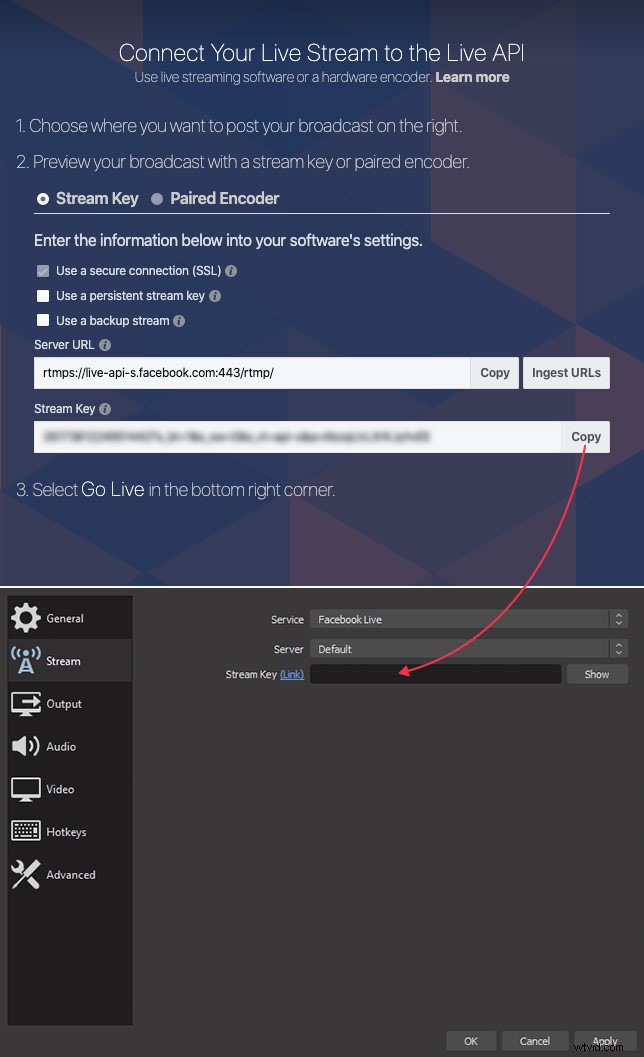
-
- Pokud jste připraveni k přímému přenosu, spusťte přenos pomocí streamovacího softwaru. Zpět na Facebook se ujistěte, že náhled živého videa vypadá dobře, a poté stiskněte tlačítko „Přejít naživo“ v pravém dolním rohu.
- Pokud jste naplánovali živé vysílání na Facebooku na později, spusťte streamovací software před nastaveným časem a zapněte streamování.
Po skončení pořadu ukončete přenos prostřednictvím streamovacího softwaru. Brzy poté se na vaší časové ose objeví opakování, takže si ho může naladit každý, kdo zmeškal váš přímý přenos. Všechna svá živá videa můžete kontrolovat a spravovat prostřednictvím Creator Studio na Facebooku.
Jak streamovat na Facebooku:Hardwarový kodér

Co je to hardwarový kodér?
Hardwarový kodér je zařízení určené pro streamování videa, zachycování, nahrávání – nebo všechny tři.
Spuštění živého streamu na Facebooku prostřednictvím hardwarového kodéru nabízí řadu výhod oproti používání webového prohlížeče nebo mobilního zařízení. Tyto výhody dělají z hardwarových kodérů nejlepší volbu pro firmy, které natáčí vysoce sázkové události (např. koncerty, sportovní utkání) a pro každého, kdo chce pozvednout vzhled svých živých přenosů. Živé vysílání na Facebooku prostřednictvím hardwarového kodéru se může zdát složité, ale výhody používání jednoho kodéru vynahrazují čas potřebný k tomu, abyste se naučili, jak na to.
Hardwarové kodéry v zásadě usnadňují produkci vybroušených, vícekamerových živých přenosů, které jistě zapůsobí a zaujmou vaše publikum. Jak? Flexibilita je jednou z hlavních výhod. Mnoho hardwarových kodérů obsahuje více vstupů pro video a profesionální zvuk, což vám umožní připojit a streamovat HDMI a SDI kamery, notebooky, tablety, XLR nebo TRS mikrofony a další. A jako vyhrazená zařízení fungují hardwarové kodéry často lépe než softwarové kodéry. Je to proto, že softwarové kodéry musí sdílet prostředky s operačním systémem vašeho počítače a všemi aktivními procesy.
Na trhu je široká škála hardwaru pro živé vysílání, což znemožňuje napsat definitivního průvodce, jak zajistit, aby hardwarové kodéry fungovaly s Facebookem. Z tohoto důvodu si projdeme, jak streamovat na Facebooku pomocí našeho hardwaru kodéru Pearl. Pokud nepoužíváte systém Pearl, doporučujeme vám přečíst si uživatelskou dokumentaci ke svému spotřebiči nebo se obrátit na výrobce.
Pearl Nano, Pearl Mini nebo Pearl-2
Chcete-li se podrobně podívat na to, jak nakonfigurovat Pearl Nano, Pearl Mini nebo Pearl-2 pro optimální živé vysílání, podívejte se na náš průvodce přežitím pro začátečníky v živém vysílání. Podívejte se také na pokyny pro formát videa na Facebooku pro živé vysílání.
Zde je návod, jak živě streamovat na Facebooku pomocí systému Epiphan Pearl:
-
- Přihlaste se ke svému účtu na Facebooku a získejte přístup ke službě Facebook Live z:
- Váš informační kanál – Klikněte na tři tečky na druhém konci pole příspěvku a ze seznamu vyberte možnost „Živé video“.
- Stránka na Facebooku, kterou spravujete – Klikněte na tlačítko „Žít“ v poli „Vytvořit“ pod bannerem.
- Klikněte na „Připojit“ v horní části okna.
- Potvrďte, kde chcete sdílet své živé vysílání (na vaší časové ose, ve skupině, v rámci události, na stránce, kterou spravujete).
- Na kartě „Příspěvek“ popište své živé video, dejte mu název, přidejte štítky obsahu, které uživatelům pomohou jej najít, a rozhodněte se, zda chcete přidat příspěvek do jakékoli skupiny na Facebooku, které jste součástí ( a které umožňují členům sdílet živá videa).
- Vstupte na kartu „Nastavení“ v podokně na pravé straně obrazovky a nakonfigurujte jej podle svých preferencí. (Chcete-li se o ní dozvědět více, umístěte kurzor myši na ikonu napravo od kterékoli z těchto možností.)
- Rozhodněte se, zda chcete streamovat hned, nebo naplánovat událost na později.
- Chcete-li naplánovat událost na později, klikněte na tlačítko „Naplánovat“ ve spodní části podokna „Nastavení“, vyberte čas zahájení živého přenosu, nahrajte vlastní obrázek, přidejte popis a klikněte na tlačítko „Naplánovat“ ve spodní části -pravý roh.
- Zkopírujte „Stream Key“ z hlavního okna služby Facebook Live. (Ponechte tento řetězec znaků soukromý.)
- Přihlaste se do webového uživatelského rozhraní Pearl. V postranním navigačním panelu vyberte pod kanálem, který chcete vysílat živě, možnost „Streamování“.
- Vložte svůj „klíč streamu“ z Facebooku do pole „název streamu“.
- Klikněte na tlačítko Použít.
- Přihlaste se ke svému účtu na Facebooku a získejte přístup ke službě Facebook Live z:
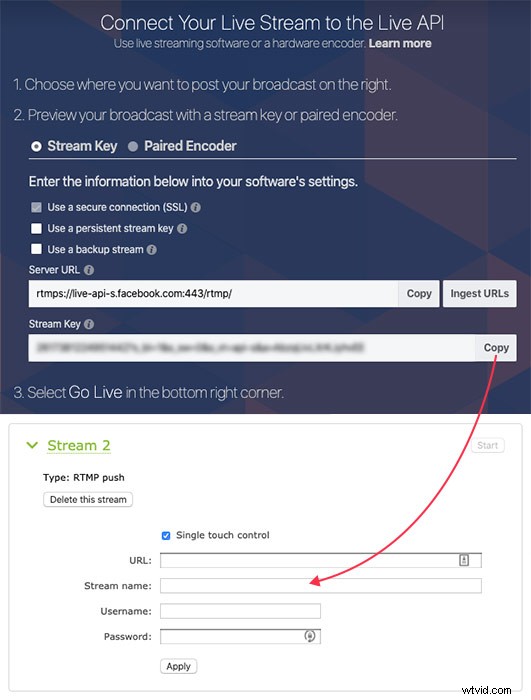
-
- Zpět na Facebooku klikněte na „Přijímat adresy URL“ vedle pole Adresa URL serveru v hlavním okně. Nechte běžet nástroj Facebook Live Ingests, abyste našli nejrychlejší adresy URL serveru pro přímé zpracování pro vaši síť. Zkopírujte adresu URL serveru s nejnižší dobou oběhu TCP serveru (v milisekundách) a vložte ji do pole URL v uživatelském rozhraní Pearl.
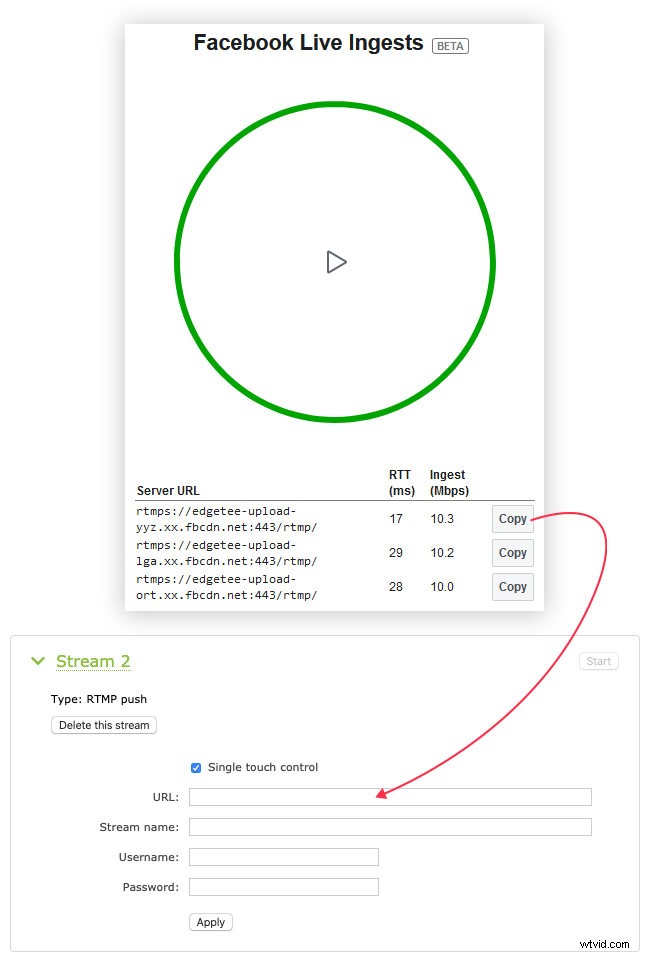
- Pokud jste připraveni spustit živé vysílání, stiskněte tlačítko „Start“ v pravém horním rohu nabídky Streamování webového uživatelského rozhraní Pearl.
- Pokud jste naplánovali živé vysílání na Facebooku na později, stiskněte v nastavený čas tlačítko „Start“ v pravém horním rohu webového uživatelského rozhraní Pearl. Vraťte se zpět na Facebook; měli byste vidět okno náhledu streamu. Vysíláte živě v naplánovanou dobu
- Zpět na Facebooku klikněte na „Přijímat adresy URL“ vedle pole Adresa URL serveru v hlavním okně. Nechte běžet nástroj Facebook Live Ingests, abyste našli nejrychlejší adresy URL serveru pro přímé zpracování pro vaši síť. Zkopírujte adresu URL serveru s nejnižší dobou oběhu TCP serveru (v milisekundách) a vložte ji do pole URL v uživatelském rozhraní Pearl.
Jste živě na Facebooku! Po skončení streamování vyberte ve webovém uživatelském rozhraní Pearl „Stop“.
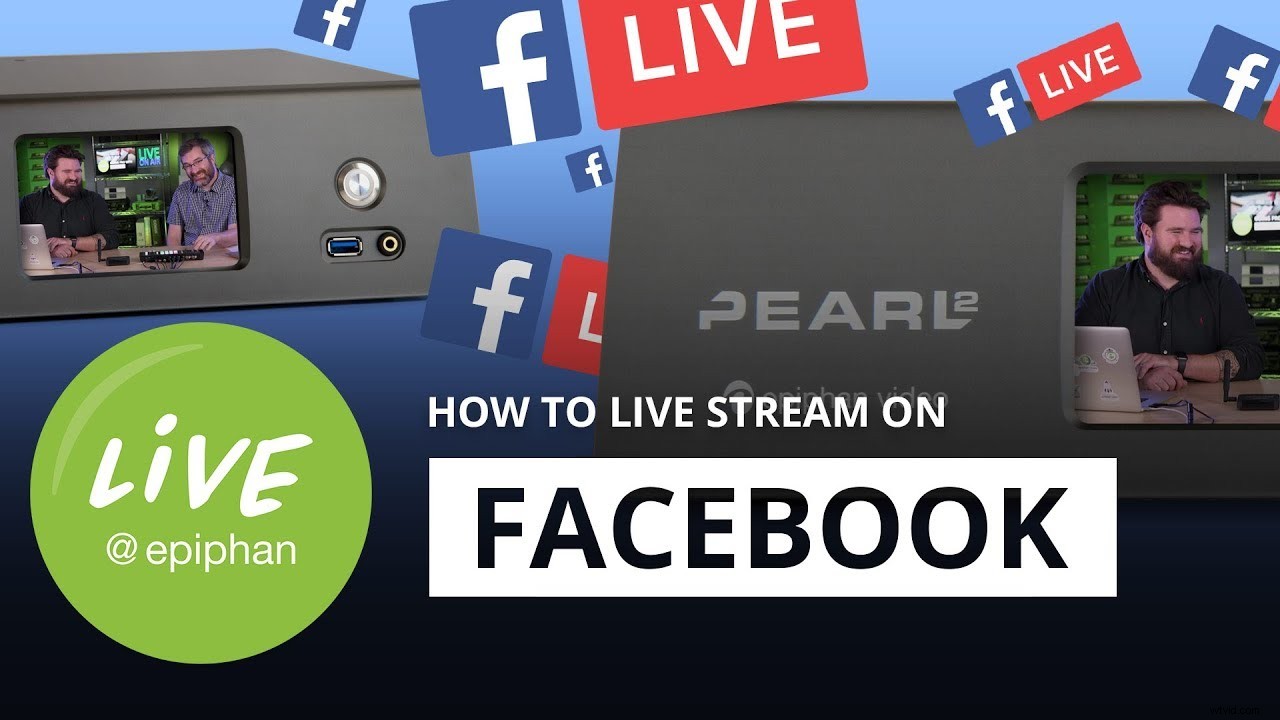
Hostitelé Live @ Epiphan vám ukáží, jak streamovat na Facebooku prostřednictvím hardwarového kodéru Pearl.
Živý přenos na Facebooku jako profík
Přečtěte si další informace o tom, jak vám hardwarové kodéry Epiphan Pearl Nano, Pearl Mini a Pearl-2 mohou pomoci posunout vaše živé vysílání na další úroveň.
